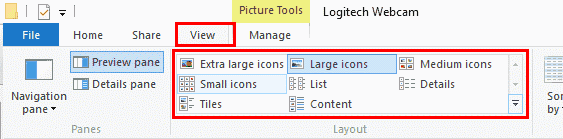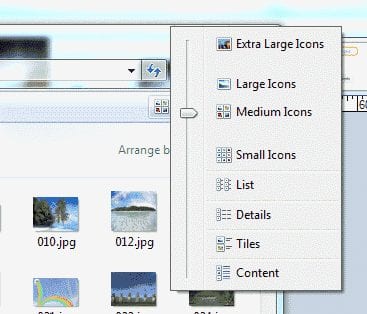
El tamaño de la miniatura en Microsoft Windows 10 era demasiado pequeño para mí. Tendría que abrir cada archivo solo para ver qué diablos era la foto. Me complació descubrir que puede cambiar el tamaño predeterminado de las miniaturas de las imágenes y hacerlas más grandes o más pequeñas. Puede hacerlo desde los menús de Windows o a través del registro.
Opción 1 - Teclado + Atajo de ratón
Mientras ve las fotos en una ventana, mantenga presionada la tecla "CTRL”Y desplace la rueda del mouse para ampliar o reducir el tamaño de los iconos.
Opciones del menú
- Seleccione “comienzo"Y abrir"Explorador de archivos“.
- Selecciona el "Ver"Pestaña".
- Asegúrese de que la cinta está expandida. Prensado CTRL + F1 lo cambiará por ti.
- Seleccione la configuración deseada. "Iconos extra grandes“, “Iconos grandes“, “Iconos medianos”O“Iconos pequeños". Si no ve estas opciones, consulte nuestra sección de preguntas frecuentes al final de esta página.
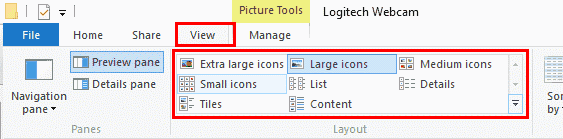
Método de registro hackeado
- Mantenga presionada la tecla "Tecla de Windows”Y presione“R“.
- Tipo "Regedit”Y haga clic en“DE ACUERDO“.
- Navegue a la siguiente ubicación en el registro.
- HKEY_CURRENT_USER
- Software
- Microsoft
- Windows
- Versión actual
- Explorador
- Busque una entrada en el lado derecho para "Tamaño de la uña del pulgar". Si no puedes encontrarlo, haz clic derecho en "Explorador”Y seleccione“Nuevo” > “Valor DWORD"Y escriba"Tamaño de la uña del pulgar”Para el nombre y presione“Entrar“.
- Haga doble clic "Tamaño de la uña del pulgar”Y establecer el valor en un número entre“32”Y“256". Cuanto mayor sea el número, más grandes serán las imágenes en miniatura.
- Cierre el editor de registro y estará listo para ver las miniaturas de sus fotos en el tamaño que desee.
Preguntas más frecuentes
No tengo las opciones para el tamaño de los iconos en mi computadora con Windows. ¿Por qué?
Debería tenerlo. Asegúrese de no estar viendo las fotos en una aplicación diferente o viendo las fotos en un archivo comprimido ZIP o RAR. Las fotos deben ser extraídas primero.
¿Por qué mi computadora no me muestra miniaturas para las fotos?
La vista previa en miniatura puede estar deshabilitada. Abierto "Panel de control” > “Opciones de carpeta” > “Ver”Y asegúrese de que“Mostrar siempre iconos, nunca miniaturas”Está sin marcar.
Si eso no funciona, prueba estos pasos.